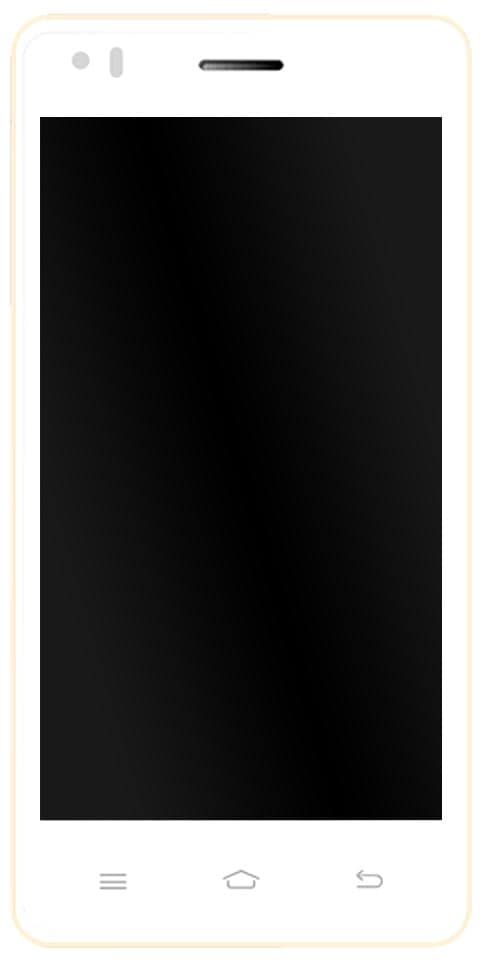Како поправити Виндовс Медиа Плаиер да не ради
У већини случајева можете открити да се Виндовс Медиа Плаиер не отвара или не ради или да не може репродуковати МП4 или ДВД или копирати ЦД или Медиа. Могли бисте се суочити са многим другим симптомима, као што је - ништа се не дешава када додирнете икону уређаја или кад га присилите да се отвори. Интерфејс се не појављује, плави круг непрестано кружи означавајући да се учитава и многе сличне ствари. У овом чланку ћемо разговарати о томе како поправити Виндовс Медиа Плаиер да не ради. Почнимо!
Виндовс Медиа Плаиер, уграђени плејер медија и за Виндовс 10/8/7. Одувек је био преферирани избор за стримовање медија, јер је унапред инсталиран са оперативним системом Виндовс, а такође подржава већину формата медијских датотека. Има скоро све функције које имају други велики и огромни медијски уређаји за репродукцију - попут стварања плејлиста итд. Виндовс Виндовс Медиа Плаиер се углавном неће отворити или такође не може репродуковати МП4 или ДВД. То је заправо страшно! Виндовс Медиа Плаиер је уграђени плејер медија и за Виндовс 7/8/10. Унапред је инсталиран са системом и такође подржава већину формата медијских датотека
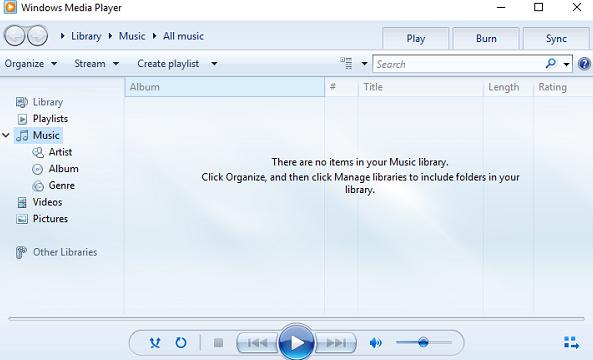
Виндовс Медиа Плаиер се неће отворити
Ако се Виндовс Медиа Плаиер не отвори или не функционише, можда ће вам можда помоћи неки од ових предлога за решавање проблема:
минецрафт како онемогућити аутоматски скок
- Покрените уграђене ВМП алатке за решавање проблема
- Поново региструјте ове ДЛЛ датотеке
- Користите услужни програм Фик ВМП
- Избришите и уклоните библиотеку Виндов Медиа Плаиер
- Деинсталирајте, а затим поново инсталирајте Виндовс Медиа Плаиер.
Покрените алатку за решавање проблема програма Виндовс Медиа Плаиер
Можете да покренете алатку за решавање проблема Виндовс Медиа Плаиер ако желите да решите проблем који Виндовс Медиа Плаиер неће отворити. Да бисте отворили алатку за решавање проблема програма Виндовс Медиа Плаиер, потребно је да урадите следеће:
- Кликните Вин + Р. тастере истовремено да бисте отворили Трцати кутија.
- Тип мсдт.еке -ид ВиндовсМедиаПлаиерЦонфигуратионДиагностиц у кутији, а затим тапните на У реду да бисте отворили чаробњак за решавање проблема. Кликните Следећи да бисте покренули алатку за решавање проблема.
- Славина Примени ово решење како би се ВМП ресетовао на подразумеване поставке
Сада мора да се исправи Виндовс Медиа Плаиер који не реагује.
Такође можете покренути уграђени ВМП алатке за решавање проблема. Покрените Виндовс Медиа Плаиер Сеттингс, Виндовс Медиа Плаиер Либрари и Виндовс Медиа Плаиер ДВД Троублесхоотерс, а затим погледајте да ли вам помажу у решавању проблема.
Поново региструјте ове ДЛЛ датотеке
Такође можете поново регистровати неке ДЛЛ датотеке да бисте исправили грешку Виндовс Медиа Плаиер-а. Погледајмо туториал:
нисмо могли да инсталирамо неке исправке јер је рачунар био искључен.
- Тип цмд у Претрага и затим кликните десним тастером миша Командна линија како би изабрали Покрени као администратор .
- У прозору откуцајте следеће команде једну по једну, а затим кликните Ентер после сваке наредбе:
regsvr32 vbscript.dll
regsvr32 jscript.dll
regsvr32 wmp.dll
- Затим изађите из командне линије и поново покрените рачунар. Сада видите да је Виндовс Медиа Плаиер отклонио проблем који не ради.
Користите услужни програм Фик ВМП
Користите бесплатни програм Фик ВМП Утилити за Виндовс. Ова бесплатна преносна апликација се поново региструјесве релевантне Виндовс Медиа ДЛЛ датотеке потребне за несметано функционисање Виндовс Медиа Плаиер-а.
Избришите библиотеку Виндовс Медиа Плаиер
Могуће је отклонити неисправну грешку Виндовс Медиа Плаиер-а брисањем библиотеке Виндовс Медиа Плаиер-а. Имајмо кратки водич:
- Отвори Трцати кутија, тип услуге.мсц , а затим тапните на У реду како би се отворио Услуге .
- Пронађи Услуга дељења мреже Виндовс Медиа Плаиер , кликните десним тастером миша да бисте изабрали Зауставити .
- Додирните Вин + Е. тастере истовремено отворити Филе Екплорер , а затим дођите до Ц: Усерс Дефаулт АппДата Лоцал Мицрософт .
- Дупли клик Медиа плаиер да га отворите, а затим уклоните и избришите све Виндовс Медиа Либрари (.вмдб) врсте датотека у фасцикли.
- Такође, покушајте поново да отворите ВМП, па би проблем Виндовс Медиа Плаиер требао да буде решен.
Деинсталирајте и поново инсталирајте Виндовс Медиа Плаиер
Ако и даље ништа не помаже, можете да га деинсталирате и поново инсталирате Виндовс Медиа Плаиер преко Контролне табле> Програми и функције> Укључите или искључите Виндовс функције.
На листи која је абецедним редом морате проширити опцију Медиа Феатуре . Поништите поље поред Виндовс Медиа Плаиер, а затим р започните систем.

Ако ниједна од горенаведених метода не може да реши грешку Виндовс Медиа Плаиер-а, покушајте да поново инсталирате Виндовс Медиа Плаиер. Да бисте то урадили, морате следити упутства у наставку:
- Тип контролна табла у Претрага , а затим додирните онај који најбоље одговара да бисте га отворили.
- Комплет Поглед по малим иконама а затим тапните на Програми и функције .
- Славина Укључити или искључити карактеристике Виндовса у левој табли. У новом искачућем прозору проширите Карактеристике медија а затим уклоните ознаку из поља поред Виндовс Медиа Плаиер . Прочитајте поруку, а затим тапните на Да, и У реду .
- Сада поново покрените рачунар, а затим се вратите да бисте потврдили поље поред Виндовс Медиа Плаиер . Затим поново покрените рачунар. Тада ће ваш систем аутоматски инсталирати ВМП.
У оперативном систему Виндовс 10 такође можете да отворите Подешавања> Апликације> Апликације и функције> Управљање опционалним функцијама> Пронађите Виндовс Медиа Плаиер, а затим изаберите Деинсталирај.
слојеви апликација за андроид

Када довршите инсталацију, одлучите се да је поново инсталирате.
Закључак
Добро, то је било све народе! Надам се да вам се свиђа овај чланак о Виндовс Медиа Плаиеру који не ради и да вам је од помоћи. Пошаљите нам своје повратне информације о томе. Такође ако имате додатних питања везаних за овај чланак. Затим нас обавестите у одељку за коментаре испод. Ускоро ћемо вам се јавити.
Желим ти леп дан!
Такође погледајте: Шта је Софтваре Репортер Тоол - Туториал
2 плаве стрелице на фасциклама